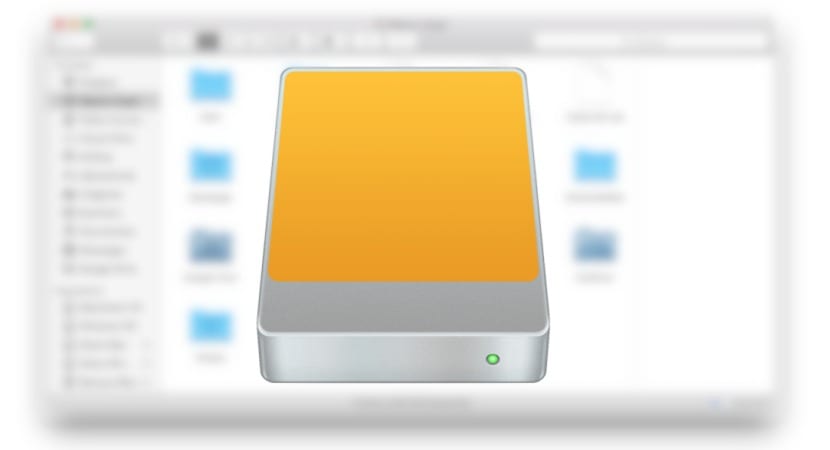
यदि आपके पास एक बाहरी ड्राइव है जिसे आप अपने मैक पर अक्सर एक प्रारूप में उपयोग करते हैं जिसे वह पढ़ सकता है, तो जाहिर है यह कर सकता है इसमें निहित सभी डेटा तक पहुंचें। हालाँकि, ऐसे मामले या अपवाद हो सकते हैं जिनमें किसी फ़ाइल को खोलने की अनुमति नहीं है, वहाँ फ़ोल्डर्स तक सीमित पहुंच है या फ़ाइलों को हटाने से विभिन्न त्रुटियां हो सकती हैं।
इन त्रुटियों को सरल पुष्टि अनुरोधों के साथ करना है जैसे कि »क्या आप फ़ाइल को हटाना चाहते हैं? «, पहले परिसर के लिए पूछ रहे हैं उक्त फ़ाइल को पूरी तरह से हटाने के लिए, जो एक वास्तविक परेशानी है।
यह और अन्य समस्याएं इसी आधार पर उत्पन्न होती हैं फ़ाइल सिस्टम अनुमतियां सक्षम हैं बाहरी ड्राइव पर, इसलिए वे तब खींचते हैं जब कुछ उपयोगकर्ताओं या समूहों की पहुंच अनुमतियाँ जो इसमें निर्दिष्ट की गई थीं, वे कॉपी या सहेजे गए हैं।
आमतौर पर गोपनीयता और सुरक्षा की एक डिग्री बनाए रखने के लिए अनुमतियाँ सौंपी जाती हैं स्थानीय डिस्क या वॉल्यूम जो स्थायी हैं (जो कंप्यूटर में आंतरिक रूप से होते हैं), लेकिन बाहरी डिस्क को आमतौर पर विभिन्न कंप्यूटरों के बीच एक व्यापक उपयोग दिया जाता है जब तक कि वे बहुत विशिष्ट कॉन्फ़िगरेशन में कनेक्ट नहीं होते हैं और डिस्कनेक्ट नहीं होते हैं, डिस्क के RAID कॉन्फ़िगरेशन के लिए NAS या डिस्क के लिए भंडारण के रूप में। ।
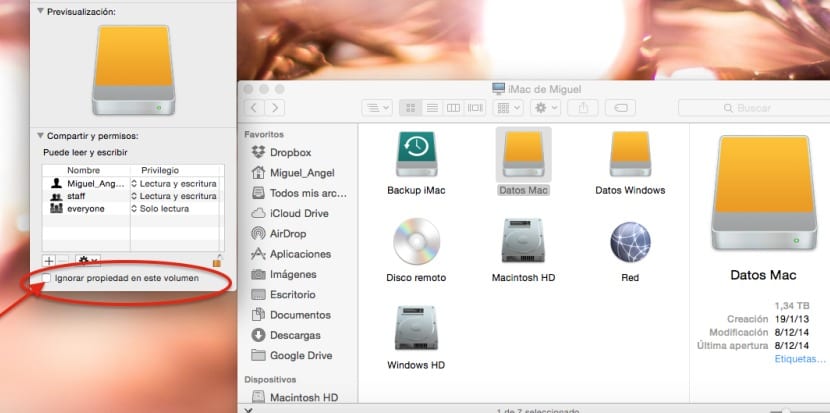
सामान्यतया अनुमतियाँ डिफ़ॉल्ट रूप से अक्षम हैं यह सुनिश्चित करने के लिए कि सेब के बाद से हर समय डेटा सुलभ है बाहरी ड्राइव को अस्थायी भंडारण के रूप में मानते हैं.
दूसरी ओर, यदि कॉपी एक निजी फ़ोल्डर या फ़ाइल के साथ की जाती है, तो आपके पास वॉल्यूम की जड़ तक पहुंच होगी, लेकिन उक्त फ़ोल्डर या फ़ाइल के लिए नहीं, इसलिए हमें नए पर शुरुआत से अनुमतियों को अनदेखा करना होगा इकाई। ऐसा करने के लिए हम इस प्रकार आगे बढ़ेंगे:
- हम Shift + CMD + C दबाकर फाइंडर में यूनिट की तलाश करेंगे
- हम इसके बारे में जानकारी प्राप्त करने के लिए चयनित इकाई पर CMD + I दबाएंगे।
- हम विंडो के निचले बाएं हिस्से में पैडलॉक पर क्लिक करेंगे।
- हम "इस वॉल्यूम पर संपत्ति की उपेक्षा" बॉक्स का पता लगाएंगे और हम उस पर क्लिक करेंगे।
- हमारे व्यवस्थापक पासवर्ड के साथ प्रमाणित करने के बाद, हम यह सुनिश्चित करेंगे कि यह बॉक्स सक्रिय है (जाहिर है यह केवल उन इकाइयों में उपलब्ध होगा जो अनुमतियाँ प्रदान करते हैं)।
नमस्कार, और हम कैसे अनुमतियाँ बदलते हैं जब पैडलॉक दिखाई नहीं देता है और केवल पढ़ा जा सकता है। और ट्यूटर के साथ ntfs स्थापित।
क्या टर्मिनल से कोई रास्ता है?
आपकी मदद के लिए धन्यवाद
जब मैं डिस्क से फ़ाइलों को हटाता हूं, तो भंडारण स्थान बरकरार रहता है जैसे कि मेरे पास पूर्ण डिस्क है। मैं अपनी बाहरी हार्ड ड्राइव से फ़ाइलों को स्थायी रूप से कैसे हटा सकता हूं?
मैं अपने कंप्यूटर से फ़ाइलों को कैसे हटा सकता हूं, और उन्हें बाहरी हार्ड ड्राइव पर रख सकता हूं?
शुभ प्रभात
क्या शर्म की बात है और अगर कोई ताला नहीं दिखाई देता है, तो केवल वाक्यांश "केवल पढ़ें" मुझे कुछ फ़ाइलों को हटाने की आवश्यकता है जो मैं आपके उत्तर के लिए धन्यवाद करता हूं
नमस्ते, यह मेरे लिए काम नहीं करता है, मैं ताले हटाता हूं, लेकिन यह अभी भी मुझे फ़ाइलों को हटाने नहीं देगा यह एक बाहरी हार्ड ड्राइव है।
धन्यवाद और का संबंध है
यह काम नहीं करता। पैडलॉक दिखाई देता है लेकिन "इस वॉल्यूम के स्वामित्व को अनदेखा करने" का विकल्प नहीं है।